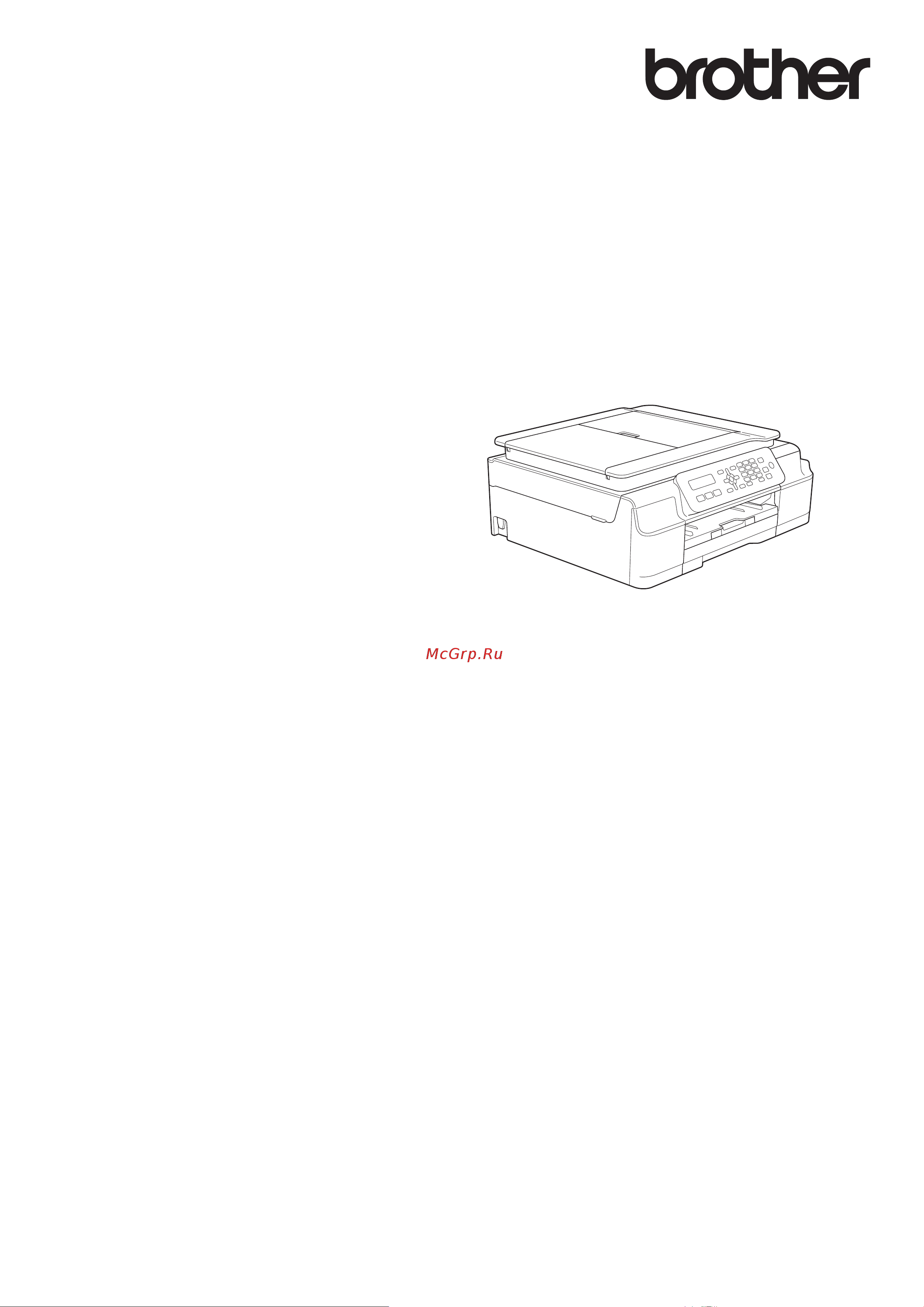Brother MFC-J200 Руководство по эксплуатации онлайн
Содержание
- Руководство по основным функциям mfc j200 p.1
- Если необходимо обратиться в службу поддержки клиентов p.2
- Http www brother com registration p.2
- Где найти руководства пользователя p.3
- Загрузка бумаги 10 p.4
- Содержание p.4
- Руководство по основным функциям p.4
- Общая информация 1 p.4
- Загрузка документов 19 p.4
- Телефон и внешние устройства 29 p.5
- Прием факса 25 p.5
- Отправка факса 22 p.5
- Набор номеров и их сохранение в памяти 35 p.5
- Копирование 38 p.6
- Выполнение печати с компьютера 40 p.6
- Сканирование документов на компьютер 41 p.6
- B устранение неисправностей 55 p.6
- A регулярное техническое обслуживание 48 p.6
- E указатель 121 p.7
- D характеристики 110 p.7
- C таблицы настроек и функций 91 p.7
- Функции обеспечения безопасности только модели mfc p.8
- Содержание p.8
- Руководство по дополнительным функциям p.8
- Прием факса только модели mfc p.8
- Печать отчетов p.8
- Отправка факса только модели mfc p.8
- Общая настройка p.8
- Набор и сохранение номеров в памяти только модели mfc p.8
- Копирование p.8
- C указатель p.8
- B глоссарий p.8
- A текущее обслуживание p.8
- Общая информация p.9
- Обозначения принятые в этом руководстве p.9
- Как пользоваться этим руководством p.9
- Важная информация p.9
- Примечание p.9
- Предупреждение p.9
- Осторожно p.9
- Просмотр руководств пользователя p.10
- Доступ к утилитам brother windows 8 p.10
- Доступ к утилитам brother window p.10
- Доступ к руководству по дополнительным функциям и руководству по использованию программного обеспечения и по работе в сети p.10
- Примечание p.11
- Macintosh p.11
- Руководство по использованию google cloud print p.12
- Руководство по использованию airprint p.12
- Примечание p.12
- Доступ к руководствам по дополнительным функциям p.12
- Где найти инструкции по сканировани p.12
- Где найти инструкции по настройке сет p.12
- Доступ к веб сайтам технической поддержки brother macintosh p.13
- Доступ к веб сайтам технической поддержки brother window p.13
- Обзор панели управления p.14
- 01 19 45 фкс p.14
- Примечание p.16
- Основные операции p.16
- Настройки громкости p.16
- Громкость звонка p.16
- Контрастность жкд p.17
- Жк дисплей p.17
- Громкость звукового сигнала p.17
- Громкость динамика p.17
- Загрузка бумаги и других печатных носителей p.18
- Загрузка бумаги p.18
- Примечание p.19
- Важная информация p.19
- Важная информация p.20
- Общие инструкции по использованию конвертов p.20
- Загрузка конвертов p.20
- Важная информация p.21
- Примечание p.23
- При печати на конвертах а также при двусторонней печати функция печати без полей недоступна p.23
- Область печати зависит от настроек в используемом приложении на рисунках показаны непечатаемые области на листовой бумаге и конвертах устройство может выполнять печать в областях листовой бумаги отмеченных на рисунке серым цветом если доступна и включена функция печати без полей p.23
- Область недоступная для печати p.23
- Листовая бумага конверты p.23
- Uu руководство по использованию программного обеспечения и по работе в сети p.23
- Формат бумаги p.24
- Тип бумаги p.24
- Примечание p.24
- Настройки бумаги p.24
- Допустимая бумага и другие печатные носители p.24
- Важная информация p.25
- Бумага brother p.25
- Рекомендуемые печатные носители p.25
- Правила обращения с печатными носителями и их хранение p.25
- Вместимость крышки выходного лотка p.25
- Тип и формат бумаги для различных операций p.26
- Плотность бумаги толщина бумаги и вместимость лотка p.26
- Выбор правильного печатного носителя p.26
- Загрузка документов p.27
- Со стекла сканера p.28
- Примечание p.28
- Важная информация p.28
- Область сканирования зависит от настроек в используемом приложении в таблице приведены размеры областей недоступных для сканирования p.29
- Область недоступная для сканирования p.29
- Отправка факса p.30
- Отправка факса из апд p.31
- Остановка отправки приема факсов p.31
- Настройка области сканирования для отправки факсов со стекла сканера p.31
- Примечание p.31
- Передача цветного факса p.31
- Отправка факса со стекла сканера p.31
- Примечание p.32
- Отчет контроля передачи p.32
- Отмена выполняемой отправки факса p.32
- Режимы приема p.33
- Прием факса p.33
- Выбор режима приема p.33
- Факс телефон p.34
- Только факс p.34
- Ручной режим p.34
- Использование режимов приема p.34
- Внешний автоответчик p.34
- Задержка ответа p.35
- Длительность двойного звонка только в режиме факс телефон p.35
- Примечание p.35
- Настройки режима приема p.35
- Примечание p.36
- Обнаружение факса p.36
- Если для обнаружения факса выбрано значение выкл p.36
- Если для обнаружения факса выбрано значение вкл p.36
- Услуги телефонной связи p.37
- Телефон и внешние устройства p.37
- Операции с голосовыми вызовами p.37
- Примечание p.38
- Передача голосового сигнала по ip сетям voip p.38
- Подключение внешнего а о автоответчик p.39
- Настройки подключения p.39
- Примечание p.40
- Подключение нескольких линий офисная атс p.40
- Запись приветственного сообщения на внешний автоответчик p.40
- Примечание p.41
- Подключение внешнего или параллельного телефона p.41
- Операции выполняемые с внешнего или параллельного телефона p.41
- Внешние и параллельные телефоны p.41
- Примечание p.42
- Код удаленной деактивации p.42
- Код удаленной активации p.42
- Использование кодов удаленного управления p.42
- Изменение кодов удаленного управления p.42
- Набор номеров и их сохранение в памяти p.43
- Набор номера p.43
- Сохранение номеров в памяти p.44
- Примечание p.44
- Настройка номеров быстрого набора p.44
- Ввод паузы в сохраняемый номер p.44
- Изменение и удаление номеров быстрого набора p.45
- Примечание p.45
- Копирование p.46
- Выполнение копирования p.46
- Формат бумаги p.47
- Тип бумаги p.47
- Примечание p.47
- Параметры копирования p.47
- Печать документа p.48
- Выполнение печати с компьютера p.48
- Сканирование документов на компьютер p.49
- Сканирование документа как файла pdf с помощью controlcenter4 window p.49
- Перед сканированием p.49
- Изменение настроек режима сканирования устройства для сканирования в формате pdf с помощью controlcenter4 window p.53
- Сканирование документа в виде файла pdf с помощью панели управления window p.55
- И macintosh p.55
- Замена чернильных картриджей p.56
- Регулярное техническое обслуживание p.56
- Важная информация p.57
- Не обнаруже p.58
- Устройство автоматически сбрасывает показания счетчика расхода чернил p.58
- Примечание p.58
- Осторожно нажимайте на заднюю стенку чернильного картриджа с отметкой push нажать пока не поднимется фиксатор картриджа а затем закройте крышку отсека с чернильными картриджами p.58
- Нет чернил карт p.58
- Не разбирайте и не вскрывайте чернильные картриджи это может привести к вытеканию чернил из картриджа p.58
- Не извлекайте чернильные картриджи если нет необходимости в их замене в противном случае возможно уменьшение объема чернил и устройство не сможет определить оставшийся объем чернил в чернильном картридже не прикасайтесь к гнездам для установки картриджей в противном случае можно испачкать руки чернилами p.58
- Картридж каждого цвета устанавливается только на свое место вставьте чернильный картридж в направлении показанном стрелкой на наклейке p.58
- Вы поменяли черн p.58
- Важная информация p.58
- Очистка стекла сканера p.59
- Очистка и проверка устройства p.59
- Очистка печатающей головки p.60
- Важная информация p.60
- Проверка качества печати p.60
- Примечание p.60
- Проверка калибровки печати p.61
- Примечание p.61
- Важная информация p.61
- Установка даты и времени p.62
- Примечание p.62
- Устранение неисправностей p.63
- Определение неисправности p.63
- Сообщения об ошибках и обслуживании p.65
- Примечание p.72
- Примечание p.73
- Передача факсов на компьютер p.74
- Передача факсов на другой факсимильный аппарат p.74
- Передача факсов или отчета журнала отправки и получения факсов на другое устройство p.74
- Важная информация p.75
- Замятие документа p.75
- Сбой принтера или замятие бумаги p.76
- Осторожно p.79
- Важная информация p.81
- Осторожно p.82
- Важная информация p.82
- Примечание p.84
- При возникновении проблем с устройством p.84
- Устранение неисправностей p.85
- Проблемы печати p.85
- Проблемы печати продолжение p.86
- Устранение неисправностей p.87
- Проблемы качества печати p.87
- Проблемы качества печати продолжение p.88
- Проблемы при обращении с бумагой p.89
- Проблемы качества печати продолжение p.89
- Устранение неисправностей p.89
- Проблемы при обращении с бумагой продолжение p.90
- Печать принятых факсов p.90
- Устранение неисправностей p.91
- Телефонная линия или подключения p.91
- Прием факсов p.92
- Устранение неисправностей p.93
- Прием факсов продолжение p.93
- Отправка факсов p.93
- Отправка факсов продолжение p.94
- Обработка входящих вызовов p.94
- Устранение неисправностей p.95
- Проблемы при сканировании p.95
- Проблемы при работе с программным обеспечением p.95
- Проблемы при копировании p.95
- Проблемы при работе в сети p.96
- Распознавание сигнала тонального набора номера p.97
- Примечание p.97
- Помехи на телефонной линии voip p.97
- Функции восстановления настроек p.98
- Проверка серийного номер p.98
- Проверка версии микропрограммы p.98
- Информация об устройстве p.98
- Восстановление настроек устройства p.98
- Таблицы настроек и функций p.99
- Клавиши меню p.99
- Использование таблиц настроек p.99
- Таблица меню p.101
- Примечание p.101
- Меню p.101
- Таблицы настроек и функций p.103
- Таблицы настроек и функций p.105
- Меню сеть p.106
- Таблицы настроек и функций p.107
- Меню продолжение p.107
- Можно восстановить настройки устройства например дату и время тип телефонной линии и задержку ответа p.108
- Таблицы настроек и функций p.109
- Разрешение факса p.109
- Опции копирования p.109
- Таблицы настроек и функций p.111
- Сканирование p.111
- Таблицы настроек и функций p.113
- Появляется при установке web services scanner который отображается в проводнике p.114
- Window p.114
- Таблицы настроек и функций p.115
- Адресная книга p.115
- Ввод текста p.116
- Ввод пробелов p.116
- Чтобы исправить ошибочно введенный символ нажмите d чтобы подвести курсор под неправильно введенный символ а затем нажмите очистить введите правильный символ с помощью курсора можно также перемещаться назад по строке и вставлять буквы p.116
- Чтобы ввести пробел в номере факса нажмите c один раз между цифрами чтобы ввести пробел в имени нажмите c два раза между символами p.116
- Чтобы ввести нужный символ нажимайте соответствующую клавишу на цифровой клавиатуре столько раз сколько указано в этой ссылочной таблице p.116
- Чтобы ввести букву которая нанесена на ту же клавишу что и предыдущая буква нажмите c для перемещения курсора вправо а затем нажмите клавишу еще раз p.116
- Примечание p.116
- При настройке некоторых пунктов меню например идентификатор устройства в устройство необходимо вводить текст на большинство клавиш цифровой клавиатуры нанесено три или четыре буквы клавиши 0 и l используются для специальных символов p.116
- Повтор букв p.116
- Нажимайте очистить для каждого символа который следует удалить p.116
- Исправление текста p.116
- Доступные символы могут различаться в зависимости от страны p.116
- Специальные символы и знаки p.117
- Характеристики p.118
- Примечание p.118
- Общая информация p.118
- Печатные носители p.120
- Лоток для бумаги p.120
- Факс p.121
- Копирование p.122
- Сканер p.123
- Принтер p.124
- Характеристики p.125
- Интерфейсы p.125
- Интерфейсный кабель usb 2 длиной не более 2 м p.125
- Беспроводная сеть ieee 802 1b g n режим инфраструктуры режим ad hoc p.125
- Сеть p.126
- Примечание p.126
- Требования к компьютеру p.127
- Расходные материалы p.128
- Указатель p.129
- Посетите наш веб сайт в интернете http www brother com p.133
- Www brotherearth com p.133
Похожие устройства
-
 Brother MFC-L2710DWРуководство по эксплуатации
Brother MFC-L2710DWРуководство по эксплуатации -
 Brother MFC-L2700DNR (DWR)Руководство по эксплуатации
Brother MFC-L2700DNR (DWR)Руководство по эксплуатации -
 Brother MFC-J3720Руководство по эксплуатации
Brother MFC-J3720Руководство по эксплуатации -
 Brother MFC-8950DW (DWT)Руководство по эксплуатации
Brother MFC-8950DW (DWT)Руководство по эксплуатации -
 Brother MFC-8840DРуководство по эксплуатации
Brother MFC-8840DРуководство по эксплуатации -
 Brother MFC-1910WРуководство по эксплуатации
Brother MFC-1910WРуководство по эксплуатации -
 Brother DCP-7057(W)Руководство по эксплуатации
Brother DCP-7057(W)Руководство по эксплуатации -
 Brother DCP-7055(W)Руководство по эксплуатации
Brother DCP-7055(W)Руководство по эксплуатации -
 Canon PIXMA MG2545SРуководство по эксплуатации
Canon PIXMA MG2545SРуководство по эксплуатации -
 Xerox 6204Руководство по эксплуатации
Xerox 6204Руководство по эксплуатации -
 Xerox WorkCentre Pro C3545 (Краткое руководство)Руководство по эксплуатации
Xerox WorkCentre Pro C3545 (Краткое руководство)Руководство по эксплуатации -
 Xerox WorkCentre PE16Руководство по эксплуатации
Xerox WorkCentre PE16Руководство по эксплуатации